


一些新装win11系统的小伙伴,想要安装安卓模拟器,这个时候我们就需要打开开发者模式才可以安装,那么win11如何打开开发者模式呢?针对这个问题小编今天来给大家分享一下win11如何打开开发者模式的方法,一起接着往下看吧。
win11打开开发者模式的方法:
第一步:首先鼠标点击win11系统任务栏上面的开始菜单按钮。
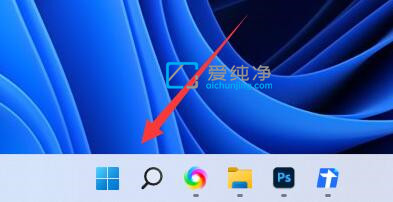
第二步:在打开的开始菜单中,点击里面的“设置”图标。
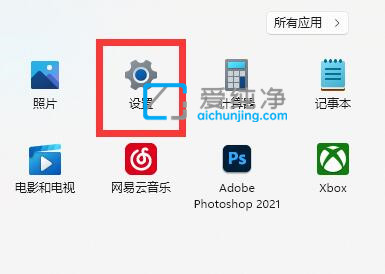
第三步:在打开的设置窗口中,点击左侧菜单中的“隐私和安全性”选项。
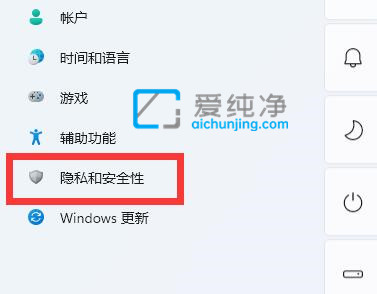
第四步:接着在右侧下拉找到“开发者选项”选项点击进入。
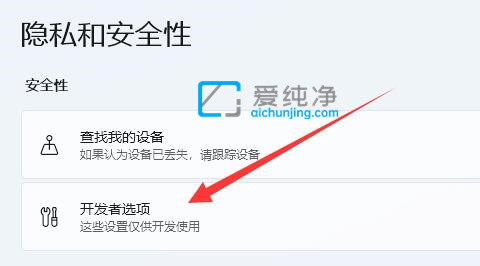
第五步:在开发者选项里面,将其中的开发人员模式打开就可以了。
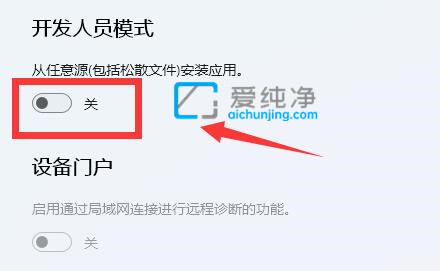
| 留言与评论(共有 条评论) |